フィルターを追加する
[ファクス送信履歴]には初期設定で3つのフィルターが登録されていますが、ファクスの使用状況に合わせてフィルターを追加できます。
Desktop Browserには10種類のフィルター条件が用意されています。これらのうち、最大5つのフィルター条件を組み合わせて1つのフィルターとすることができます。これを複合条件フィルターといいます。複合条件フィルターでは各フィルター条件が階層構造になっていて、上位のフィルター条件で分類された送信履歴は、さらに下位のフィルター条件で分類されます。
|
メモ
|
|
[ファクス送信履歴]に登録できるフィルターの数は、初期設定で登録されているフィルターを含めて30個までです。
追加したフィルターはナビゲーションウィンドウの一番下に表示されます。
フィルターの並び順は変更できません。フィルターの並び順を変更する場合は、いったんフィルターを削除して、追加し直してください。フィルターの削除方法については、次を参照してください。
|
1.
[ファクス送信履歴]をクリックして、リボンの[追加]をクリックします。
または、ナビゲーションウィンドウで、[ファクス送信履歴]を右クリックして、[フィルターの追加]を選択します。
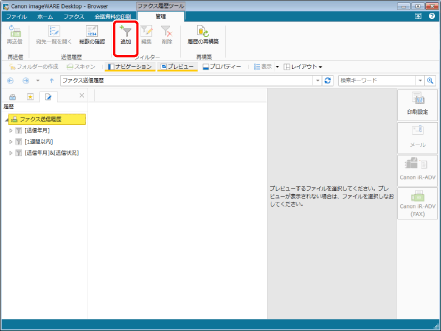
[フィルターの設定]が表示されます。
|
メモ
|
|
ツールボタンでも同じ操作ができます。Desktop Browserのツールバーにツールボタンが表示されていない場合は、次を参照して表示してください。
|
2.
追加するフィルターを設定します。
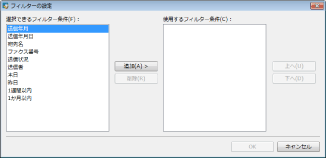
複合条件フィルターを追加する場合は、複数のフィルター条件を[使用するフィルター条件]に追加します。
フィルター条件を追加する場合
[選択できるフィルター条件]で、追加するフィルター条件を選択します。
[追加]をクリックします。
フィルター条件を削除する場合
[使用するフィルター条件]で、削除するフィルター条件を選択します。
[削除]をクリックします。
[選択できるフィルター条件]に表示される項目は、次のとおりです。
|
[送信年月]
|
送信年月ごとに分類されます。
|
|
[送信年月日]
|
送信日ごとに分類されます。
|
|
[宛先名]
|
宛先名ごとに分類されます。
|
|
[ファクス番号]
|
ファクス番号ごとに分類されます。
|
|
[送信状況]
|
送信状況ごとに分類されます。
|
|
[送信者]
|
送信者ごとに分類されます。
|
|
[本日]
|
本日送信された送信履歴が抽出されます。
|
|
[昨日]
|
昨日送信された送信履歴が抽出されます。
|
|
[1週間以内]
|
1週間前から本日の間に送信された送信履歴が抽出されます。
|
|
[1か月以内]
|
1か月前から本日の間に送信された送信履歴が抽出されます。
|
|
メモ
|
|
すでに[ファクス送信履歴]に登録されているフィルターと同一のフィルターは登録できません。
複合条件フィルターの組み合わせには、次の制限があります。
1つの複合条件フィルターに組み合わせることができるフィルター条件の数は、最大5つまでです。ただし、時間を指定するフィルター条件を2つ以上含めることはできません
1つの複合条件フィルターに同一のフィルター条件を組み合わせることはできません
同一の組み合わせのフィルターでも、並び順が異なっていれば登録できます
[選択できるフィルター条件]の項目をダブルクリックしても追加できます。また、[使用するフィルター条件]の項目をダブルクリックしても削除できます。
ドラッグ&ドロップでも追加、および削除ができます。
[宛先名]、または[ファクス番号]の場合、同報送信された送信履歴はナビゲーションウィンドウに「同報送信」と表示され、宛先ごとには表示されません。
|
3.
条件の順序を変更する場合は、[使用するフィルター条件]から並び順を変更する条件を選択して、[上へ]/[下へ]をクリックします。
|
メモ
|
|
上にあるフィルター条件が、複合条件フィルターの上位フィルター条件になります。
ドラッグ&ドロップでも順序の変更ができます。
|
4.
[OK]をクリックします。
[ファクス送信履歴]にフィルターが追加されます。